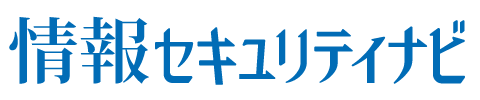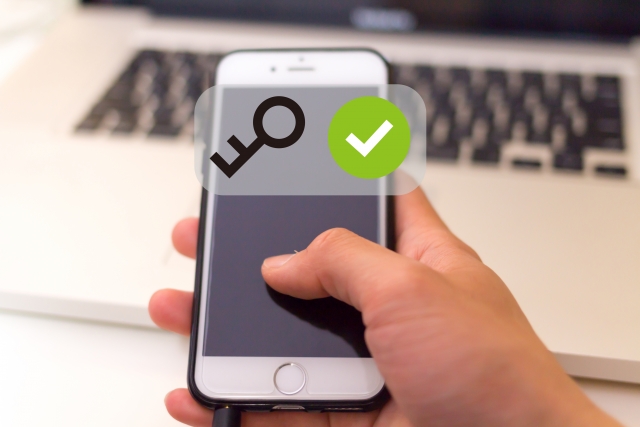会社のコンピュータがウイルスに感染してしまったとき、焦らずにネット環境から切り離し、迅速なウイルス駆除をしなくてはいけません。
しかし、ある程度ウイルス感染の対策を打っても状況が変わらない場合、最終的にはコンピュータを初期化することになります。
ただし、ウイルスに感染したコンピュータを初期化するときは、いくつか抑えておくべき点があります。
ウイルス感染時の初期化手順と併せて解説していきます。
ウイルス感染したコンピュータを初期化する前に・・・
もういよいよ初期化するしかないという状況になった時、初期化をすることで、コンピュータにどんな影響が出るのかをまず知っておきましょう。
初期化をすれば、もちろんコンピュータの中に入っている資料や写真、メールなどすべてのデータが削除されます。
データだけではなく、企業の運営に必要不可欠なソフトウェアなども削除されるので、初期化した後に再びインストールしなくてはいけません。
それでは、ウイルス感染時の初期化手順を解説します。
ウイルス感染したコンピュータの初期化手順
必要なデータのバックアップを取る
初期化する前に必ず必要なデータを選択し、リムーバブルディスクなどの外部機器にバックアップを取ります。
ちなみに資料や写真、メール、ネット接続の設定などはデータのバックアップが可能です。
ただし、先ほども話に出たソフトウェアやアプリケーションは、バックアップを取ることが出来ませんので、必ず初期化後にインストールしなくていけません。
またウイルスの検知や駆除がしっかり出来ていないデータに関しては、バックアップの対象から外しましょう。
そうしないと、初期化後にまたパソコンがウイルスに感染してしまいます。
そして、サーバーへのバックアップもNGです。
初期化するのはウイルスを削除しきれていないコンピュータのため、社内のサーバーにウイルスが感染し、被害が甚大になる可能性もあります。
初期化をする
リカバリーディスクを利用する場合やHDDを利用する場合など、メーカーによって具体的な初期化の方法は異なります。
比較的新しいコンピュータでは、ディスクドライブがないものも多いので、事前に会社のコンピュータがどのタイプに該当するのかチェックしておきましょう。
初期設定
コンピュータをネットに接続し、ウイルス対策ソフト、WordやExcelなど必要なアプリケーションをインストールします。
ウイルスの検知
初期化が終わった状態で、外部機器のバックアップデータを対象に、再びウイルス対策ソフトを使用してウイルスの検知を行いましょう。
もしウイルスが見つかった場合、ウイルスソフトの指示に従います。
コンピュータにデータを返還する
もしバックアップしたデータにウイルスが見つからなかった場合、コンピュータにデータを戻すことで、初期化の手順が全て完了します。
ウイルス感染時の初期化は、いわば企業における最終手段です。
なるべく初期化せざるを得ない状況を防ぐように心がけましょう。